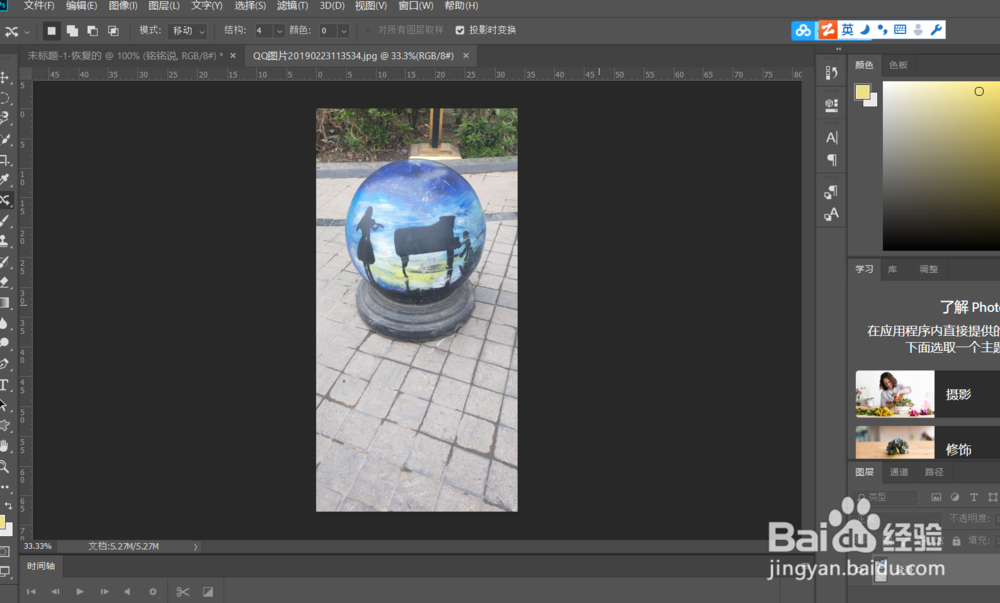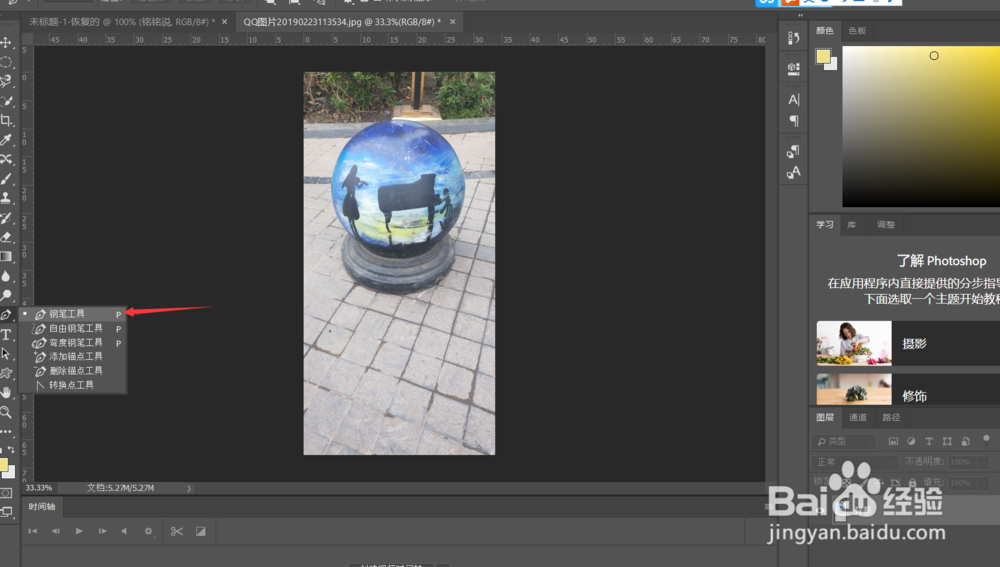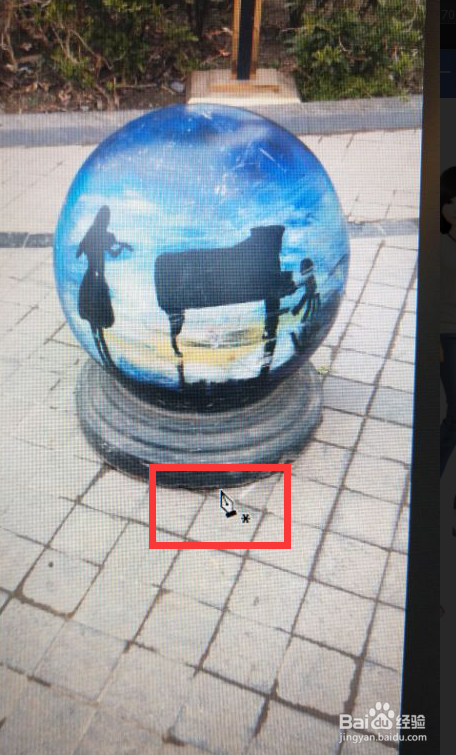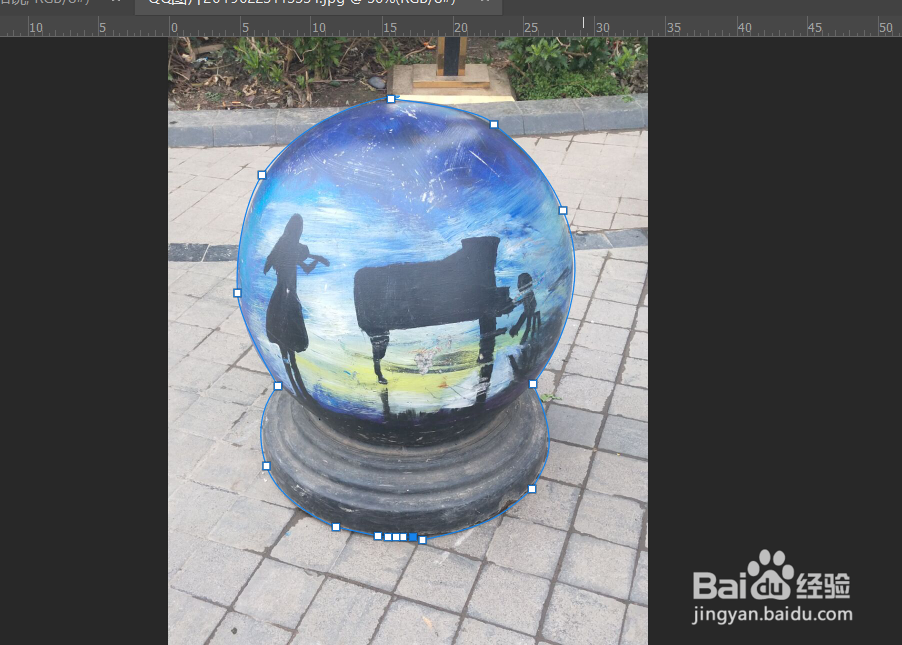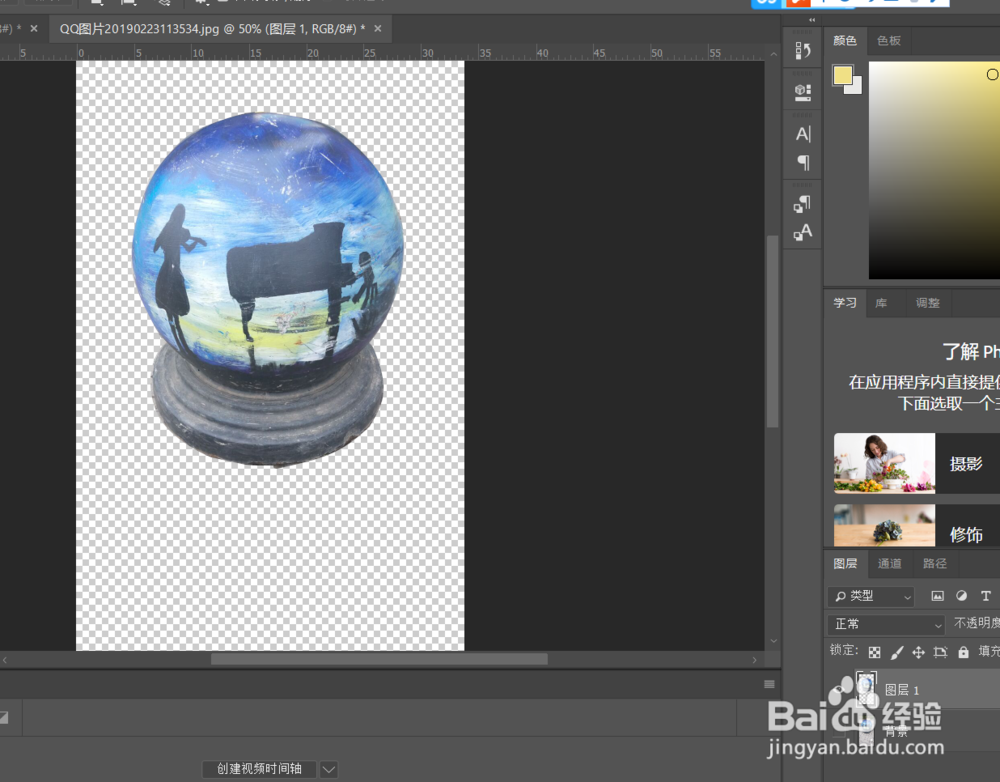PS抠图之钢笔工具
1、首先打开ps,晃瓿淀眠【ctrl+o】导入一张图片。这里我打算抠出这个石头,可以看到这个石头形状很规整,当我们要抠类似图形时,可以选择钢笔工具对其进行操作
2、在左边工具栏找到类似钢笔工具的图标,鼠标右键,会弹出一个供你选择的窗口,这里选择【钢笔工具】
3、可以看到光标已经变成了这个形状
4、然后在石头的边缘添加锚点,【alt】键控制两个锚点之间的弧度,【ctrl】键控制锚点位置
5、锚点添加完成,最后一个锚点要和第一个锚点重合,也就最后要在第一个锚点那里再点击一下
6、然后按键盘上的【ctrl+enter】,使路径变成选取,然后按【ctrl+j】,复制出抠出的这个图像
声明:本网站引用、摘录或转载内容仅供网站访问者交流或参考,不代表本站立场,如存在版权或非法内容,请联系站长删除,联系邮箱:site.kefu@qq.com。
阅读量:43
阅读量:32
阅读量:82
阅读量:57
阅读量:38